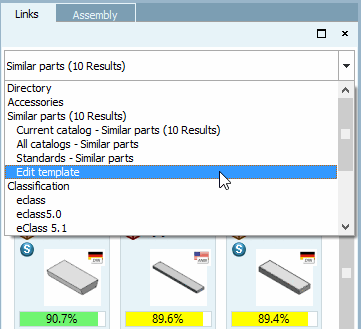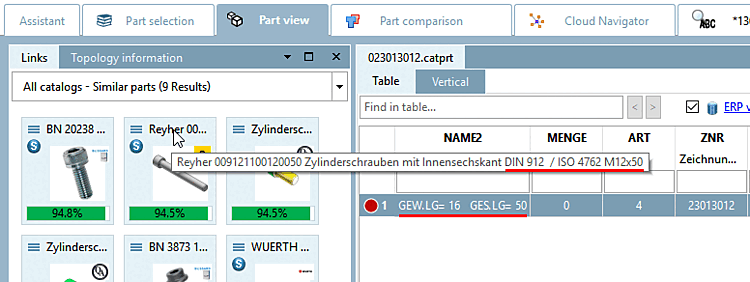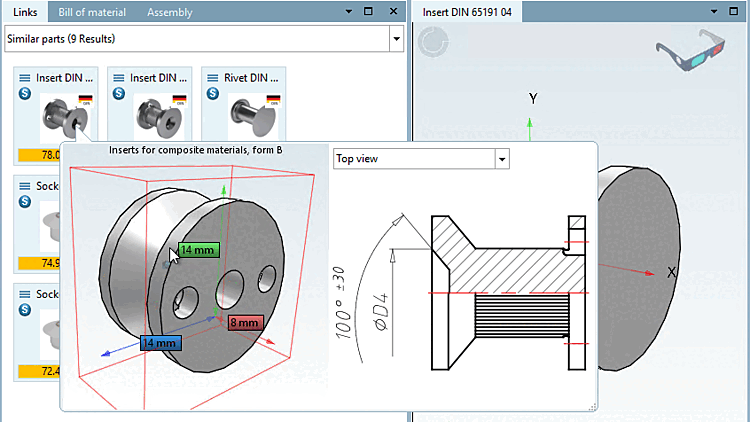Das Dockingfenster Verweise [Links] enthält Verweise zu artverwandten Bauteilen.
Je nach Auswahl im Listenfeld werden bestimmte Kategorien für den Vergleich verwendet.
Es werden die übrigen Teile aus demselben Verzeichnis angezeigt.
Es werden die im Projekt verlinkten Teile angezeigt.
Siehe auch Abschnitt 1.4.1.11.3, „Tabelle gefiltert bei Zubehörteil “.
Ähnliche Teile [Similar parts]
Es werden die geometrisch ähnlichen Teile angezeigt.
Die Ergebnisse werden auf Zeilenebene angezeigt und nicht wie bei den übrigen Optionen projektbezogen.
Die Normbezeichnung (NB) wird als Beschreibungstext angezeigt. Im Tooltip sehen Sie den kompletten Text.
Mit Doppelklick wird direkt die korrekte Zeile geöffnet.
Vorlagen bearbeiten [Edit template]
Siehe Abschnitt 1.4.4.1, „Geometrische Suche im Hintergrund “.
Klassifikation [Classification]
Es werden die gleich klassifizierten Bauteile angezeigt.
Wenn Sie den Oberpunkt selektieren, werden alle nach eClass, Standards und UNSPSC klassifizierten Teile angezeigt.
Standardteile erkennen Sie im entsprechenden Icon
 .
.Um bevorzugt nur die Standardteile anzuzeigen, wählen Sie gleich den Unterpunkt Standards.
Den Defaultwert können Sie unter PARTdataManager -> Extras -> Einstellungen... [Settings...] -> Teileauswahl [Part selection] -> Anzeige im Fenster Verweise [Content of the link window] einstellen.
Mit Doppelklick auf ein Bauteil können Sie dieses in die 3D-Ansicht [3D view] laden.
Wenn Sie die Maus über ein Bauteil führen, wird die 3D-Ansicht mit technischen Ansichten im Tooltip angezeigt.
Bei Auswahl von Ähnliche Teile [Similar parts] wird um das Bauteil herum die sogenannte Bounding Box (dreidimensionaler Hüllkörper) angezeigt, sodass Sie auf einen Blick das Größenverhältnis zwischen aktuell in der 3D-Ansicht angezeigtem Teil und Verweisteil erkennen. Bei größeren oder kleineren Verweisteilen liegt sie entsprechend außerhalb oder innerhalb.